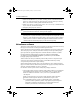Getting Started - Windows 7
Začínáme 15
Informace o produktu a řešení problémů
Ä
UPOZORNĚNÍ: Pravidelně kontrolujte větrací otvory, zda nejsou ucpány prachem nebo
jinými nečistotami. Případné nečistoty odstraňte štětečkem nebo hadříkem.
Čištění displeje
Ä
UPOZORNĚNÍ: Aby nedošlo k poškození počítače, nikdy na displej nerozstřikujte vodu,
čisticí nebo chemické prostředky.
Aby byl displej stále čistý, pravidelně jej otírejte měkkým navlhčeným hadříkem, který
nepouští vlákna. Pokud je displej stále znečištěný, použijte navlhčenou antistatickou utěrku
nebo soupravu na čištění obrazovky.
Čištění klávesnice
Å
VAROVÁNÍ! Aby nedošlo k úrazu elektrickým proudem a poškození vnitřních součástí,
nepoužívejte k čištění klávesnice vysavač s nástavcem. Vysavač by mohl znečistit
klávesnici smetím z domácnosti.
Čištění klávesnice provádějte pravidelně, abyste zabránili zasekávání kláves a odstranili
prach, vlákna a částice nečistot, jež se usazují pod klávesami. Nečistoty pod klávesami lze
odstranit pomocí nádobky se stlačeným vzduchem vybavené nástavcem.
Pokud zaznamenáte problém s počítačem, proveďte tyto kroky v uvedeném pořadí,
dokud jej nevyřešíte:
1. Přejděte k další části této kapitoly nazvané Rychlé řešení problémů.
2. Pro získání odkazů na webové stránky a další informace o počítači použijte nástroj
Nápověda a podpora. Klikněte na tlačítko Start a poté klikněte na možnost Nápověda
apodpora.
✎
Přestože mnoho kontrolních a opravných nástrojů vyžaduje připojení k Internetu,
problém lze vyřešit pomocí jiných nástrojů, jako je Nápověda a podpora, které
umožňují pracovat ve stavu offline.
Běžná údržba
Zdroje pro odstraňování potíží
592670-221.book Page 15 Wednesday, January 13, 2010 10:21 AM